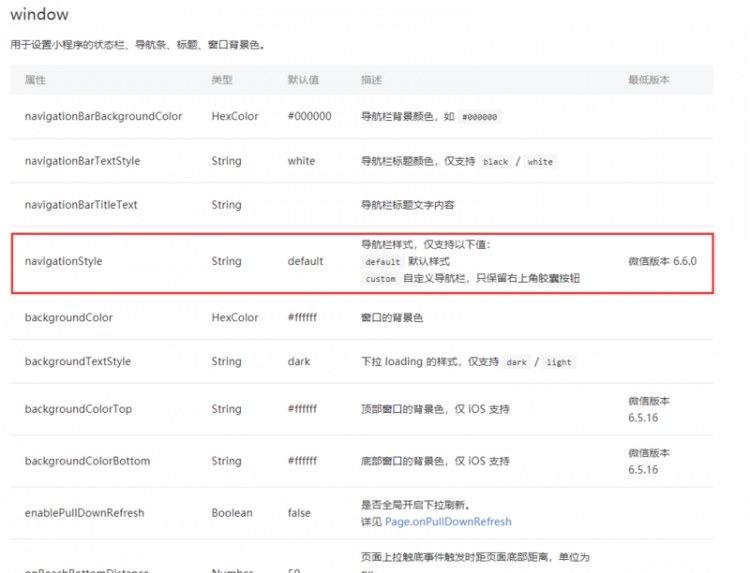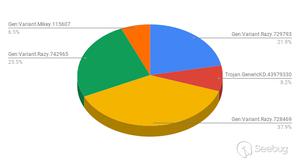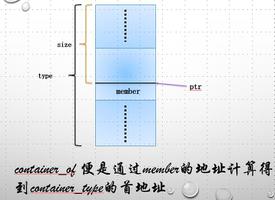如何通过3个简单步骤摆脱iPhone上Snapchat中的“我的AI”
尽管 Snapchat My AI 聊天机器人提供了很酷的功能和创意选项,但您可能厌倦了在聊天框的顶部看到它。好消息是您可以摆脱 Snapchat AI。在本文中,我将引导您了解如何从 iPhone 上的 Snapchat 帐户中删除“我的 AI”。
- 如何从 iPhone 上的聊天源中删除 Snapchat My AI Bot
- 如何从“设置”中删除 Snapchat AI
- 如何从 Snapchat 源中取消固定“我的 AI”
- 如何阻止“我的 AI”查看您的 Snap 故事
如何从 iPhone 上的聊天源中删除 Snapchat My AI Bot
您需要使用 Snapchat+ 才能从聊天源中完全删除“我的 AI”。
- 在 iPhone 上打开Snapchat → 前往聊天→ 按住“我的 AI 聊天”。
- 选择聊天设置。

- 从聊天源中选择“清除” → 点击“清除”。

删除 Snapchat AI,无需 Snapchat plus
遗憾的是,如果您没有 Snapchat+,则无法从您的帐户中删除“我的 AI”。您只能控制其隐私和通知设置。不过,我已经为你准备了一个解决办法。按照我们文章中的步骤清除Snapchat 上与 My AI 聊天机器人关联的聊天数据。
如何从“设置”中删除 Snapchat AI
- 启动Snapchat → 点击您的个人资料图标→ 选择“设置”按钮。
- 选择清除数据。

- 选择“清除对话” → 按“我的 AI”旁边的X 按钮→ 点击“清除”。
如何从 Snapchat 源中取消固定“我的 AI”
如果“我的 AI”聊天机器人出现在聊天顶部,让您感到不安,请让我向您展示如何从 Snapchat 源中取消固定“我的 AI”。这些步骤还需要 Snapchat+ 订阅。
使用 Snapchat Plus 设置
- 打开Snapchat → 点击您的个人资料图标→ 选择Snapchat+。
- 关闭“我的人工智能”。
从聊天设置
- 导航至Snapchat 应用程序。
- 点击聊天图标→ 长按我的 AI 聊天。
- 选择聊天设置→ 选择取消固定对话。
- 再次按住“我的 AI 聊天” → 选择“聊天设置”。
- 从聊天源中选择“清除” → 点击“清除”。
如何阻止“我的 AI”查看您的 Snap 故事
- 打开Snapchat → 点击聊天图标。
- 按住“我的 AI 聊天” → 点击“隐私设置”。
- 关闭“我的故事” → 点击“完成”。
你应该摆脱 Snapchat 上的“我的 AI”吗?
我的 Snapchat AI 聊天机器人旨在帮助您使用应用程序的消息传递部分完成任务。它充当友好的聊天伙伴,能够提供早餐建议、给亲人的礼物创意等等。但是,如果您发现聊天机器人没有用,您可以按照提供的步骤快速将其关闭。
以上是 如何通过3个简单步骤摆脱iPhone上Snapchat中的“我的AI” 的全部内容, 来源链接: utcz.com/dzbk/923289.html


![[Linux] 使用ifconcopy查看tcp网络数据的最大接收大小](/wp-content/uploads/2020/11/726254-20201126152850582-358087830.png)